Starsza wersja pojemności przestrzeni
Notatka
Nowe i ulepszone Power Platform centrum administracyjne jest teraz dostępne w publicznej wersji zapoznawczej! Zaprojektowaliśmy nowe centrum administracyjne tak, aby było łatwiejsze w użyciu i wyposażone w nawigację zorientowaną na zadania, która pomaga szybciej osiągać określone wyniki. Będziemy publikować nową i zaktualizowaną dokumentację, gdy nowe Power Platform centrum administracyjne stanie się ogólnie dostępne.
W kwietniu 2019 rokku wprowadzono pojemność pamięci masowej Microsoft Dataverse zoptymalizowaną pod kątem relacyjnych danych, załączników i dzienników inspekcji. Jeśli użytkownik kupił pojemność przestrzeni przed kwietniem 2019 roku, korzysta z starszego modelu licencjonowania omówionego w tym temacie.
Aby uzyskać informacje o nowym modelu przechowywania, zobacz temat Nowa wydajność magazynu Microsoft Dataverse.
Licencje dla starego modelu pamięci masowej
Poniższe licencje, zapewniają pojemność korzystając ze starego modelu pamięci masowej. Jeśli nie korzystasz z nowych licencji na modele ale korzystasz z którejkowliek ze starych licencji Dataverse, ujrzysz stary raport modelu:
- Dodatkowe wystąpienie produkcyjne Microsoft Dynamics 365
- Dodatkowe wystapienie testowe Microsoft Dynamics 365
- Wystąpienie Microsoft Dynamics 365
- Dodatek pojemności Microsoft Dynamics 365
Aby sprawdzić, czy masz dowolną z tych licencji, zaloguj się do centrum administracyjnego Microsoft 365, a następnie przejdź do Rozliczenia>Licencje.
Uwaga
Jeśli korzystasz z mieszanki starszych licencji na modele i wspomnianych wcześniej nowych licencji,, ujrzysz nowy raport modelu.
Jeśli nie korzystasz ze starszych licencji na modele ani nie korzystasz ze wspomnianych wcześniej nowych licencji, ujrzysz nowy raport modelu.
Sprawdzanie starego modelu pamięci masowej
Po zalogowaniu, w Centrum administracyjnym Microsoft Power Platform wybierz środowisko.
Wybierz Zasoby>Wydajność.
Wyświetl dane na stronie Podsumowanie.
Stary model licencjonowania pamięci masowej wygląda tak, jak zostało to przedstawione poniżej.
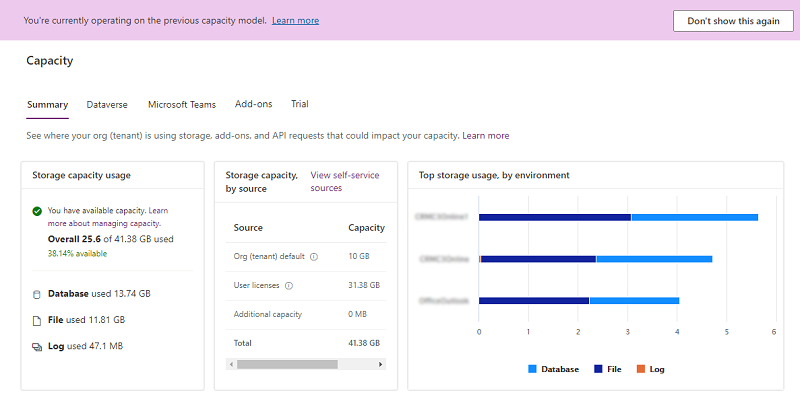
W tym raporcie są również wyświetlane dane o dostępnej pojemności magazynowania, a także informacje dot. ogólnym użyciu pojemności przestrzeni. Aby pomóc klientom w przeniesieniu się do nowego modelu licencjonowania, bieżące użycie jest również widoczne w plikach bazy danych, pliku i dzienniku.
Szczegóły strony Pojemność
Uwaga
Obliczenie wykorzystania pojemności magazynu w starszym modelu licencjonowania składa się z wszystkich trzech typów pamięci masowej — bazy danych, pliku i dziennika — ale jest wyświetlane jako pojedyncza pojemność.
Karta Podsumowanie
Ta strona zawiera widok na poziomie dzierżawy pokazujący, gdzie organizacja wykorzystuje pojemność magazynu.
Aby wyświetlić stronę Podsumowania, wybierz kartę Zasoby>Wydajność>Podsumowanie.
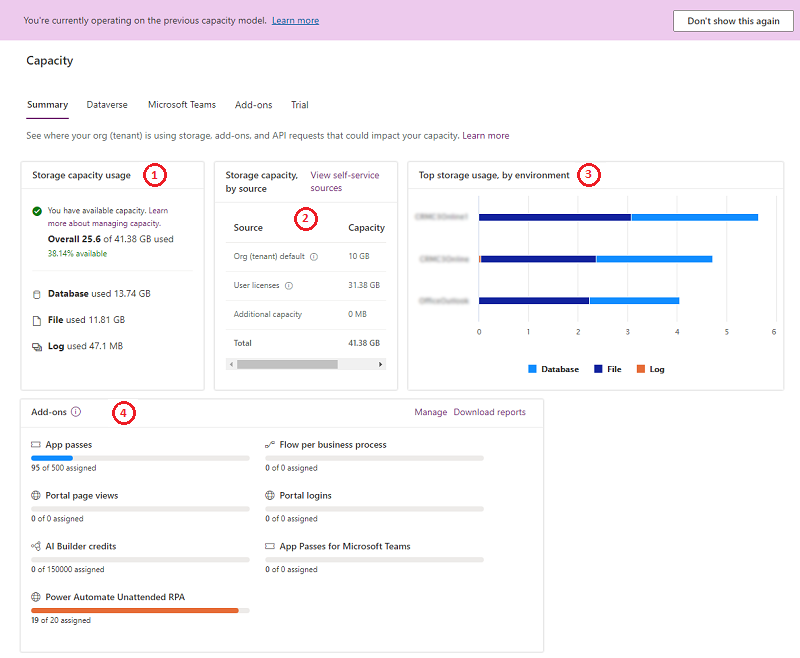
Wszystkie tabele Dataverse, w tym tabele systemowe, są zawarte w raportach wydajności magazynowania.
| Liczba | Opis |
|---|---|
| (1) |
Użycie pojemności magazynu
|
| (2) |
Pojemność magazynu wg źródła
|
| (3) | Najlepsze użycie przestrzeni, według środowiska : środowiska, w których jest zużywane najwięcej pojemności |
| (4) | Dodatki: szczegółowe informacje dotyczące użycia dodatku w organizacji. Zobacz Wyświetl raport dotyczący dodatków w centrum administracyjnym Power Platform |
Karta Dataverse
Ta strona zawiera informacje podobne jak karta Podsumowanie, ale z widokiem na poziomie środowisk na miejsca, w którym organizacja wykorzystuje pojemność.
Aby wyświetlić tę stronę, wybierz kartę Zasoby>Wydajność>Dataverse.
Należy zwrócić uwagę na następujące funkcje:
| Funkcja | Opis |
|---|---|
| Pobierz | Wybierz pozycję Pobierz powyżej listy środowisk, aby pobrać plik CSV z informacjami o magazynie wysokiego poziomu dla każdego środowiska, do których ma uprawnienia zalogowany administrator, aby zobaczyć dane w centrum administracyjnym widzieć w Power Platform. |
| Wyszukiw. | Użyj funkcji Wyszukiwania do wyszukiwania według nazwy środowiska i typu środowiska. |
| Szczegóły | Aby wyświetlić przycisk Szczegóły ( ) zapoznaj się z nastepną sekcją dot. analizy pojemności środowiska. ) zapoznaj się z nastepną sekcją dot. analizy pojemności środowiska. |
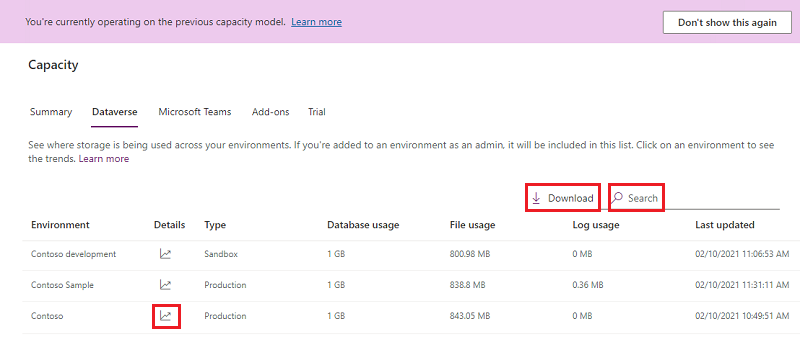
Uwaga
- Następujące środowiska nie są wliczane do wydajności i są widoczne jako 0 GB:
- Microsoft Teams
- Wersja próbna
- Wersja Preview
- Pomoc techniczna
- Deweloperskie
- Możesz wybrać środowisko z wartością 0 GB, a następnie przejść do strony analizy wydajności miejsca na przechowywanie środowiska, aby zobaczyć rzeczywiste użycie.
Szczegóły: Pojemność magazynu wg środowiska
Wybierz przycisk Szczegóły ( ) w widoku karty Podsumowanie, aby wyświetlić szczegółowy widok na poziomie środowiska, w którym organizacja używa wydajności, oraz trzy typy pojemności.
) w widoku karty Podsumowanie, aby wyświetlić szczegółowy widok na poziomie środowiska, w którym organizacja używa wydajności, oraz trzy typy pojemności.
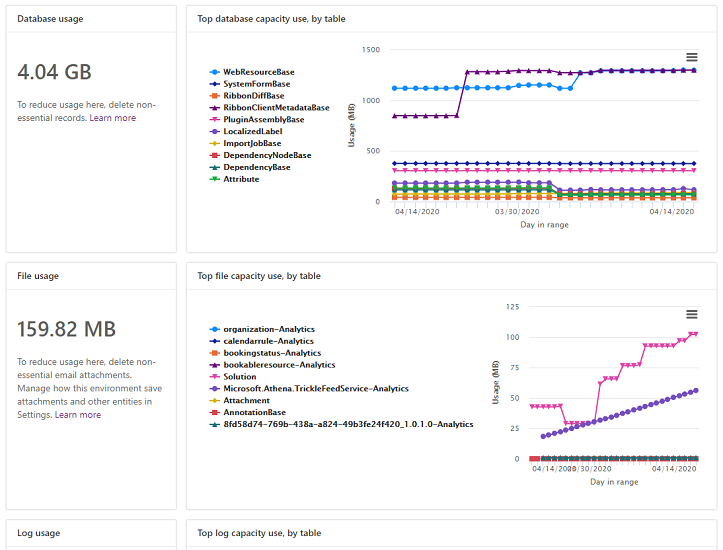
Zostaną wyświetlone następujące informacje szczegółowe:
- Rzeczywiste użycie bazy danych
- Najbardziej wykorzystywane tabele bazy danych i ich przyrosty w czasie
- Rzeczywiste użycie plików
- Najbardziej wykorzystywane tabele plików i ich przyrosty w czasie
- Rzeczywiste użycie dzienników
- Najbardziej wykorzystywane tabele i ich przyrosty w czasie
Karta Microsoft Teams
Na tej stronie można wyświetlić informacje o magazynie wydajności używanym przez środowiska użytkownika Microsoft Teams. Użycie wydajności środowiska zespołów nie jest wliczane do wykorzystania Dataverse przez organizację.
Aby wyświetlić tę stronę, wybierz kartę Zasoby>Wydajność>Microsoft Teams.
| Funkcja | Opis |
|---|---|
| Pobierz | Wybierz pozycję Pobierz powyżej listy środowisk, aby pobrać plik CSV z informacjami o magazynie wysokiego poziomu dla każdego środowiska, do których ma uprawnienia zalogowany administrator, aby zobaczyć dane w centrum administracyjnym widzieć w Power Platform. |
| Wyszukiw. | Użyj funkcji Wyszukiwania do wyszukiwania według nazwy środowiska i typu środowiska. |
Karta dodatków
Ta strona zawiera szczegółowe informacje dotyczące użycia dodatku dla organizacji oraz przypisywania dodatków do środowisk. Zobacz Wyświetl raport dotyczący dodatków w centrum administracyjnym Power Platform
Uwaga
Ta karta jest wyświetlana jedynie wtedy, gdy w dzierżawie znajdują się dodatki.
Karta wersji próbnej
Na tej stronie można wyświetlić informacje o magazynie wydajności używanym przez środowiska użytkownika w wersji próbnej. Użycie wydajności środowiska zespołów w wersji próbnej nie jest wliczane do wykorzystania Dataverse przez organizację.
Aby wyświetlić tę stronę, wybierz kartę Zasoby>Wydajność>Wersje próbne.
| Funkcja | Opis |
|---|---|
| Pobierz | Wybierz pozycję Pobierz powyżej listy środowisk, aby pobrać plik CSV z informacjami o magazynie wysokiego poziomu dla każdego środowiska, do których ma uprawnienia zalogowany administrator, aby zobaczyć dane w centrum administracyjnym widzieć w Power Platform. |
| Wyszukiw. | Użyj funkcji Wyszukiwania do wyszukiwania według nazwy środowiska i typu środowiska. |
Przykłady scenariuszy pojemności przestrzeni
Scenariusz: Całkowita przestrzeń dyskowa przekracza pojemność, wymuszanie przekroczenia
| Typ | Uprawniony | Skonsumowany |
|---|---|---|
| Łączny rozmiar magazynu | 100 GB | 110 GB |
110 GB pamięci masowej jest używane przez trzy typy pamięci: bazy danych, dziennika i pliku. Użycie tej dzierżawy przekracza limit pojemności o ponad 10 GB. Z tego powodu znajduje się w stanie deficytu. Ta dzierżawa powinna zwolnić przestrzeń lub nabyć większą pojemność.
Wprowadzono zmiany dotyczące przekroczenia uprawnień pojemności przestrzeni dyskowej
Wprowadzamy zmiany w zależności od tego, co się dzieje, gdy wydajność magazynu w organizacji prawie przekracza lub przekracza wydajność dostępną lub zakupioną za pomocą dodatków.
Powiadomienia o zbliżających się ograniczeniach wydajności magazynowania będą wysyłane, jeśli którakolwiek z dostępnych pojemności magazynu (baza danych, plik lub dziennik) jest mniejsza niż 15% miejsca dostępnego. Inne ostrzeżenie że ograniczenia mogą mieć wpływ na operacje administracyjne, zostanie wysłane, gdy łączna dostępna pojemność starszego magazynu będzie mieć mniej niż 5% miejsca dostępnego. Ostatnia warstwa powiadomień jest wysyłana, gdy dzierżawa jest "w nadmiarze" (użycie magazynu przekracza uprawnienia do pojemności). Spowoduje to powiadomienie administratora, że następujące operacje nie są dostępne, dopóki w dzierżawie nie będzie dostępnej pojemności.
- Utwórz nowe środowisko (wymagane jest co najmniej 1 GB pojemności)
- Kopiowanie środowiska
- Przywracanie środowiska
- Przekształć środowisko próbne na płatne (wymagane jest co najmniej 1 GB pojemności)
- Przywróć środowisko (wymagane jest co najmniej 1 GB pojemności)
- Dodawanie bazy danych usługi Dataverse do środowiska
Te powiadomienia są co tydzień wysyłane do administratorów dzierżawcy.
Obecnie dzierżawy nie mogą zrezygnować z tych powiadomień ani delegować tych powiadomień do innej osoby.
Wszyscy administratorzy dzierżawy automatycznie otrzymają te powiadomienia.
Ponadto w centrum administracyjnym Power Platform nadal będzie banner z powiadomieniami, kiedy dzierżawa przekracza wydajność magazynu.
Działania, które należy podjąć w sytuacji deficytu
Zawsze możesz zwolnić przestrzeń, usunąć niechciane środowiska lub dokupić pojemność, aby nie przekraczać limitu. Więcej informacji o dodatkach pojemnościowych znajduje się w podręczniku licencjonowania Dynamics 365 lub w sekcji "Dodatki" podręcznika licencjonowania Power Apps i Power Automate. Możesz przejśc przez standardowe procedury Twojej organizacji, aby zakupić dodatki dające większą pojemność.
Często zadawane pytania
Dlaczego zużycie w magazynie zwiększa się z powodu spadku bazy danych i wzrostu pliku?
Jesteśmy nieustanniej optymalizując Dataverse, aby ułatwić sobie korzystanie z programu, wydajność i wydajność. Część takiego ciągłego wysiłku polega na przeniesieniu danych do możliwie najlepszego magazynu z najniższym kosztem dla klientów. Dane typu plik, takie jak adnotacje i załączniki , są przenoszone z bazy danych do magazynu plików, co prowadzi do zmniejszenia wykorzystania pojemności bazy danych i zwiększenia pojemności plików.
Dlaczego rozmiar tabeli bazy danych może zostać zmniejszony w czasie, gdy rozmiar danych tabeli i pliku pozostaje bez zmian?
W ramach przenoszenia danych typu plik, takich jak adnotacje i załączniki , z bazy danych do magazynu plików okresowo odzyskujemy zwolnione miejsce w bazie danych, co prowadzi do zmniejszenia wykorzystania pojemności bazy danych, podczas gdy obliczenia rozmiaru danych tabeli i pliku pozostają niezmienione.
Mam dostępne wystąpienia (produkcja i piaskownica), ale zużycie pojemności jest wyższe niż moje uprawnienia. Czy będzie można wdrażać nowe środowiska?
Wdrażanie obsługi nowego środowiska wymaga, aby nie występoway problemu z pojemnością. Jeśli dostępna pojemność przestrzeni jest równa co najmniej 1 GB, można wdrażać środowiska zgodnie z dostepnymi wystąpieniami.
Mam dostęp do licencji pojemności ze starszego modelu licencjonowania i także zakupiłem nowe licencje. Który raport będzie wyświetlany?
Zostanie wyświetlony Microsoft Dataverse raport magazynu oparty na pojemności.
Czy po przekroczeniu limitu pojemności moja organizacja jest powiadamiana za pośrednictwem poczty e-mail?
Tak, administratorzy dzierżawy są co tydzień powiadamiani pocztą e-mail, jeśli ich organizacja wykorzystała całą pojemność lub ją przekroczyła.
Ponadto administratorzy dzierżawy również otrzymają powiadomienie w sytuacji, gdy organizacji zostanie tylko 15% dostępnej pojemności i gdy zostanie tylko 5% dostępnej pojemności.
Które tabele kończą się na „— analizy” w moim raporcie o pojemności?
Tabele kończące się na "– Analytics" to tabele używane przez co najmniej jedną aplikację Insights, na przykład Sales Insights, Centrum obsługi klienta lub Field Service.
Pulpity nawigacyjne analizy planowania i optymalizacji zasobów generują predykcyjne wglądy i wymagają danych synchronizowanych z Dataverse tabelami.
Zobacz sekcję poniżej Więcej informacji, gdzie opisano dokumentację zainstalowanych aplikacji Insights oraz tabel używanych do tworzenia wniosków analitycznych i pulpitów nawigacyjnych.
- Sales Insights
- Field Service i Resource Scheduling Optimization (RSO)
- Centrum obsługi klienta
- Field Service
Informacje pokrewne
Pojemność magazynu Dataverse
Nowości dotyczące pojemności
Zwalnianie miejsca w magazynie
Dodatki pojemności